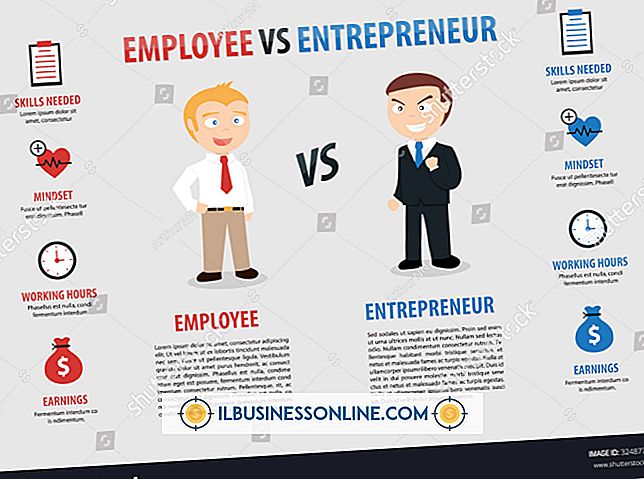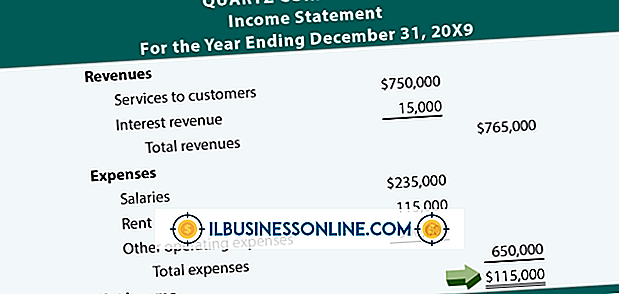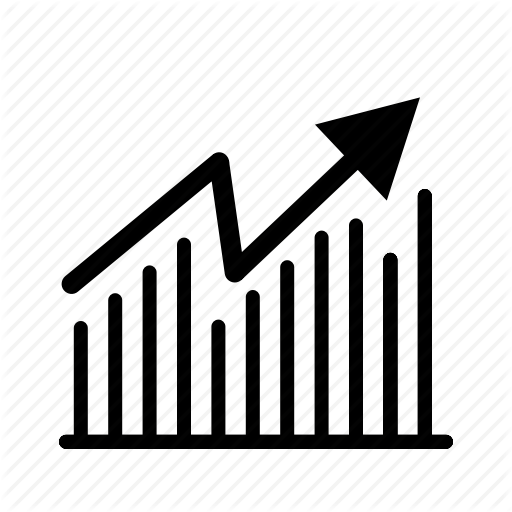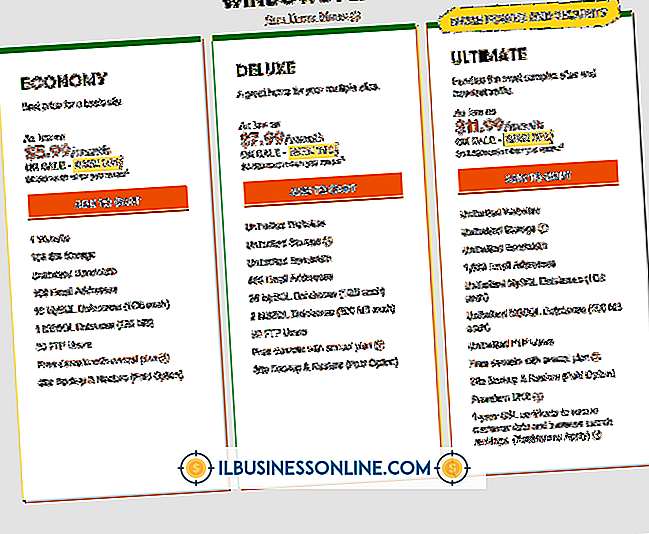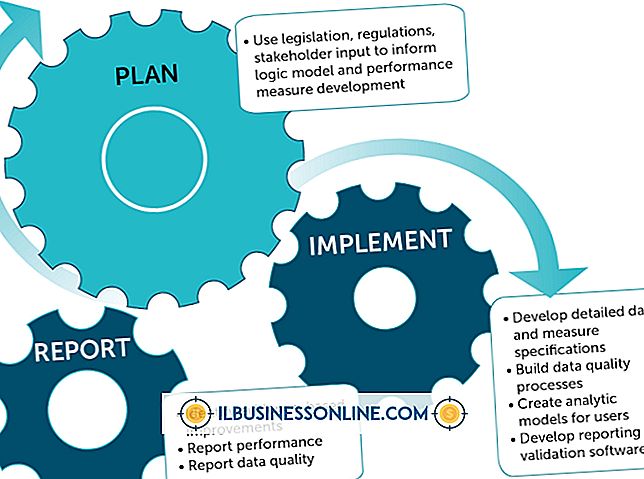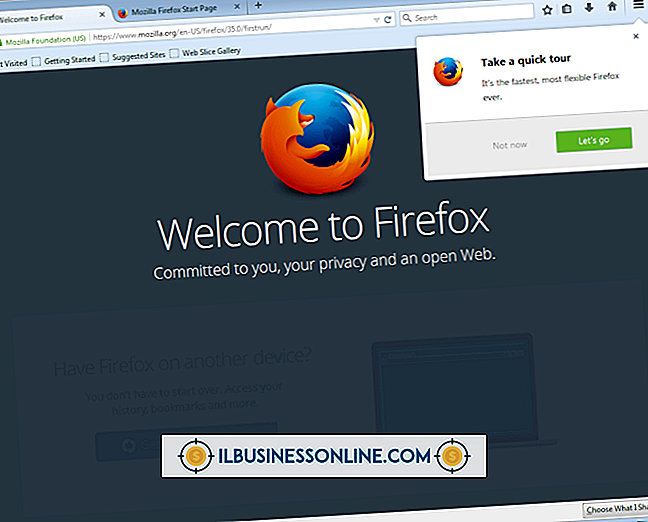Hoe de startbalk te repareren wanneer hij zijn kant op draait

De taakbalk van Windows 7 bevat de knop Start, dus wordt dit ook wel de startbalk genoemd. Windows 8 heeft de Start-knop verwijderd in ruil voor een startscherm, maar de taakbalk van de bureaubladmodus werkt vrijwel identiek aan die in Windows 7. De taakbalk kan naar de zijkant van het scherm worden verplaatst. Hoewel u hierdoor meer tabbladen kunt bekijken, vermindert dit ook de bruikbare schermbreedte, die van invloed kan zijn op bedrijfstoepassingen.
1.
Klik met de rechtermuisknop op een leeg gebied van de taakbalk en zoek de optie "De taakbalk vergrendelen". Als er een vinkje bij deze optie staat, klik erop om de taakbalk te ontgrendelen.
2.
Klik en sleep een leeg gedeelte van de taakbalk naar de onderkant van het scherm. Wanneer u uw muisknop loslaat, beweegt de taakbalk naar de onderkant.
3.
Klik met de rechtermuisknop op een leeg gebied van de taakbalk en klik op 'De taakbalk vergrendelen'. Hierdoor wordt voorkomen dat de taakbalk opnieuw wordt verplaatst.
Tip
- Als u meerdere monitors hebt geconfigureerd, krijgt de optie "Taakbalk vergrendelen" het label "Alle taakbalken vergrendelen" in Windows 8. De taakbalk op elke monitor kan onafhankelijk worden verplaatst, maar ze worden allemaal vergrendeld of ontgrendeld door die ene optie te selecteren.